win10屏幕黑屏问题由于分辨率调错
来源:系统家园
时间:2024-02-07 20:25:00 292浏览 收藏
来到golang学习网的大家,相信都是编程学习爱好者,希望在这里学习文章相关编程知识。下面本篇文章就来带大家聊聊《win10屏幕黑屏问题由于分辨率调错》,介绍一下,希望对大家的知识积累有所帮助,助力实战开发!
用户在日常使用电脑的时候往往需要调整分辨率,如果操作不慎的话会导致电脑黑屏,很多人不知道应该如何处理,今天小编为大家带来-win10黑屏解决方法。
win10分辨率调错了黑屏
1、首先用户需要按住电源键将电脑强制关机后,重新启动。
2、在电脑重启后,用户需要右击电脑桌面任意空白区域,选择。
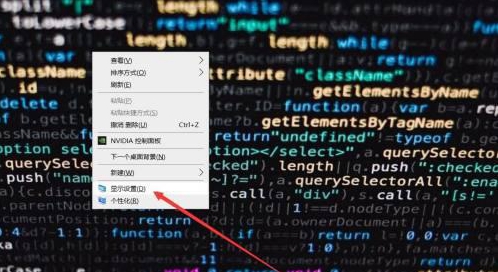
3、进入显示设置后,用户可以在窗口右方中找到分辨率选择框,用户需要点击显示分辨率。
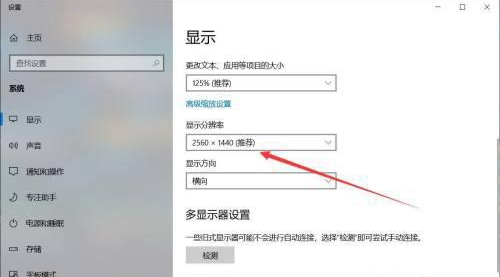
4、在分辨率下拉框中用户能够找到可以选择的分辨率,找到合适的以后,点击确定即可。
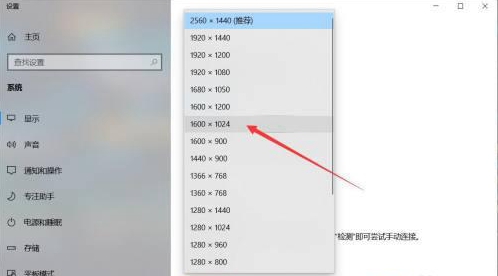
5、最后系统会自动询问是否应用该设置,这里选择选项。
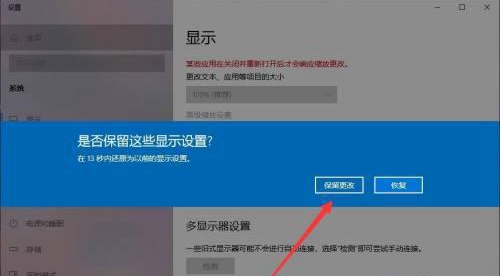
此外,黑屏还有可以是由于显卡驱动版本不兼容导致的,用户可以更新显卡驱动。
用户可以打开设置管理器,选择显示适配器后找到驱动程序,选择并更新驱动就可以了。
终于介绍完啦!小伙伴们,这篇关于《win10屏幕黑屏问题由于分辨率调错》的介绍应该让你收获多多了吧!欢迎大家收藏或分享给更多需要学习的朋友吧~golang学习网公众号也会发布文章相关知识,快来关注吧!
声明:本文转载于:系统家园 如有侵犯,请联系study_golang@163.com删除
相关阅读
更多>
-
501 收藏
-
501 收藏
-
501 收藏
-
501 收藏
-
501 收藏
最新阅读
更多>
-
413 收藏
-
469 收藏
-
400 收藏
-
178 收藏
-
233 收藏
-
211 收藏
-
347 收藏
-
136 收藏
-
299 收藏
-
430 收藏
-
111 收藏
-
329 收藏
课程推荐
更多>
-

- 前端进阶之JavaScript设计模式
- 设计模式是开发人员在软件开发过程中面临一般问题时的解决方案,代表了最佳的实践。本课程的主打内容包括JS常见设计模式以及具体应用场景,打造一站式知识长龙服务,适合有JS基础的同学学习。
- 立即学习 542次学习
-

- GO语言核心编程课程
- 本课程采用真实案例,全面具体可落地,从理论到实践,一步一步将GO核心编程技术、编程思想、底层实现融会贯通,使学习者贴近时代脉搏,做IT互联网时代的弄潮儿。
- 立即学习 511次学习
-

- 简单聊聊mysql8与网络通信
- 如有问题加微信:Le-studyg;在课程中,我们将首先介绍MySQL8的新特性,包括性能优化、安全增强、新数据类型等,帮助学生快速熟悉MySQL8的最新功能。接着,我们将深入解析MySQL的网络通信机制,包括协议、连接管理、数据传输等,让
- 立即学习 498次学习
-

- JavaScript正则表达式基础与实战
- 在任何一门编程语言中,正则表达式,都是一项重要的知识,它提供了高效的字符串匹配与捕获机制,可以极大的简化程序设计。
- 立即学习 487次学习
-

- 从零制作响应式网站—Grid布局
- 本系列教程将展示从零制作一个假想的网络科技公司官网,分为导航,轮播,关于我们,成功案例,服务流程,团队介绍,数据部分,公司动态,底部信息等内容区块。网站整体采用CSSGrid布局,支持响应式,有流畅过渡和展现动画。
- 立即学习 484次学习
